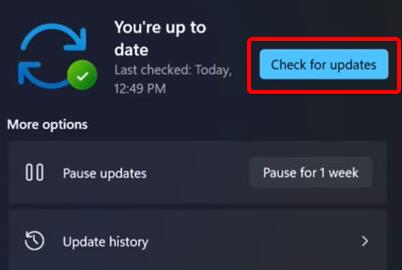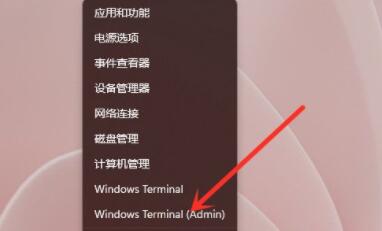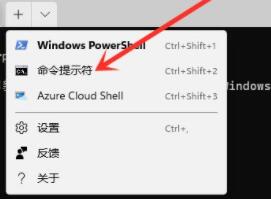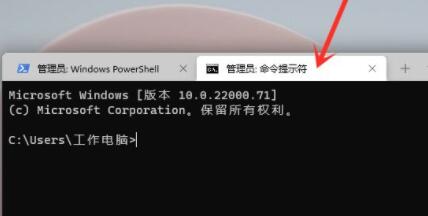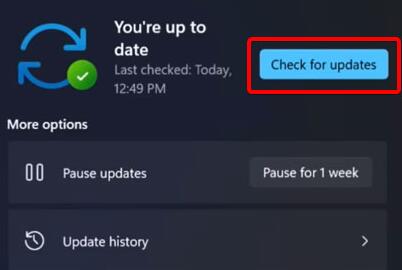Win11更新卡在0%怎么办?Win11更新卡在0%解决方法
Win11更新卡在0%怎么办?最近有的用户在升级最新版的Win11系统时,出现了卡在0%,更新不动的情况,不知道如何解决?这可能是因为微软服务器问题,也可能是系统出现了一定的更新错误,这里小编为大家带来几种解决方法介绍,快来看看吧!
Win11更新卡在0%解决方法:
方法一:
1、首先,微软服务器因为不太好,所以经常会出现卡顿的情况。
2、如果是服务器问题,那么我们只要耐心等待一段时间即可,最好是等到明天再试试看能否更新。
3、要是第二天也无法更新,那么应该就不是服务器问题了,需要通过下面的方法解决。
方法二:
1、首先点击下方开始菜单,选择“windows terminal(admin)”。
2、打开后点击上方的箭头,在其中选择进入“命令提示符”。
3、接着在其中输入以下两端命令:
DISM.exe /Online /Cleanup-image /Scanhealth
DISM.exe /Online /Cleanup-image /Restorehealth
4、输入完成后,重启系统,应该就可以正常更新win11了。
方法三:
1、如果输入了命令还是无法更新,那我们还能通过直接安装最新的win11来更新。
2、本站提供的win11系统安装起来非常快速,跟着教程操作只要几分钟就可以使用最新的win11系统了。
相关文章
- Win11更新补丁KB5031455安装失败的解决方法
- Win11 23H2系统升级很慢怎么办-Win11 23H2更新慢的解决方法
- Win11更新后黑屏怎么办
- 电脑上如何查看Win11系统的更新历史记录
- Win11更新KB5033375导致Wi-Fi无法连接-【有效解决】
- Win11更新时提示0x80004002错误怎么办
- Win11更新22H2失败的四种解决方法
- win11更新后任务栏没有了怎么办?两种方法教给你!
- win11更新到22621.382后KB5017321不能安装怎么办?
- Win11 22H2(KB5017321)更新失败显示下载错误0x800F0806的修复方法
- Win11更新文件怎么删除?
- win11更新一直正在重新启动怎么解决?两种方法教给你!
- win11更新后一直卡在欢迎界面的解决方法
- Win11 25231更新了什么新功能?一起来看看
- 如何阻止设备执行win11更新?两种方法分享给你!
- 微软win11更新怎么永久关闭?微软win11更新永久关闭教程
热门教程
win11关闭windows defender安全中心的四种方法
2Win11如何关闭Defender?Windows11彻底关闭Defender的3种方法
3win10不显示视频缩略图的两种解决方法
4win10关闭许可证即将过期窗口的方法
5win11怎么切换桌面?win11切换桌面的四种方法
6win11任务栏怎么显示网速?win11任务栏显示实时网速的方法
7win11忘记pin无法开机的三种最简单办法
8安装NET3.5提示0x800f0950失败解决方法
9Win11移动热点不能用怎么办?移动热点不工作怎么办?
10Win11如何打开预览窗格?Win11显示预览窗格的方法
装机必备 更多+
重装教程
大家都在看